- Sådan rettes problemet med Twitch Mobile App, der ikke fungerer
- 1. Tjek Twitch Server Status
- 2. Genstart din mobil
- 3. Tænd og tænd for din Wi-Fi-router
- 4. Opdater Twitch-appen
- 5. Skift Twitch Stream-kvalitet
- 6. Brug den korrekte dato og klokkeslæt på din mobil
- 7. Opt-Out Beta Program af Twitch
- 8. Geninstaller Twitch
- Hvordan rettes Twitch, der ikke virker på Android?
- Hvordan løser jeg Twitch-appens forsinkelse?
- Hvorfor viser Twitch-appen grafiske problemer?
- Hvorfor kan jeg ikke logge ind for at twitch?
- Hvordan rettes Twitch, der ikke reagerer på Google Chrome?
- Hvorfor virker min Twitch-app ikke på Android?
- Hvorfor kan jeg ikke indlæse Twitch på min computer?
- Hvordan rettes Twitch-streams, der ikke virker?
- Hvordan fejlfinder jeg Twitch-loginproblemer på safari?
- Hvorfor kan jeg ikke tilmelde mig til twitch på Elgato?
- Hvordan løser jeg problemer med twitch-tilmelding?
- Hvorfor kan jeg ikke logge ind på min Twitch-konto?
- Hvorfor virker twitch ikke på min pc?
Twitch bliver nu en af de mest populære videostreamingplatforme, der er blevet drevet af Twitch Interactive, og moderselskabet af Amazon.com, Inc. Tjenesten er også tilgængelig på mobile enheder, så brugere nemt kan komme i kontakt med livestreaming når som helst , overalt. Det ser dog ud til, at nogle af de uheldige brugere rapporterer om, at Twitch Mobile App ikke virker. Hvis du også er et af ofrene, så tjek denne fejlfindingsvejledning for at løse det.
Det er værd at nævne, at Twitch-mobilappen muligvis ikke fungerer korrekt, hvis appversionen bliver forældet nok i et stykke tid. Derudover kan den forkerte dato og klokkeslæt på mobilenheden også være en anden årsag bag dette særlige problem. Nogle gange kan Twitch app-cache-relaterede problemer eller endda beskadiget installation også forårsage det samme problem. Hvor appen eller tjenesten kun kører på en internetforbindelse, så sørg for, at din mobildata eller Wi-Fi fungerer godt.
Sådan rettes problemet med Twitch Mobile App, der ikke fungerer
Ifølge de berørte Twitch-mobilbrugere, hver gang de forsøger at starte appen, starter applikationen enten ikke, eller nogle gange starter den i et stykke tid, og den sorte skærm vises i de fleste tilfælde. Nogle gange indlæses hele app-grænsefladen heller ikke korrekt. I mellemtiden har nogle af brugerne rapporteret, at problemet er begrænset til chat-faciliteten i appen.
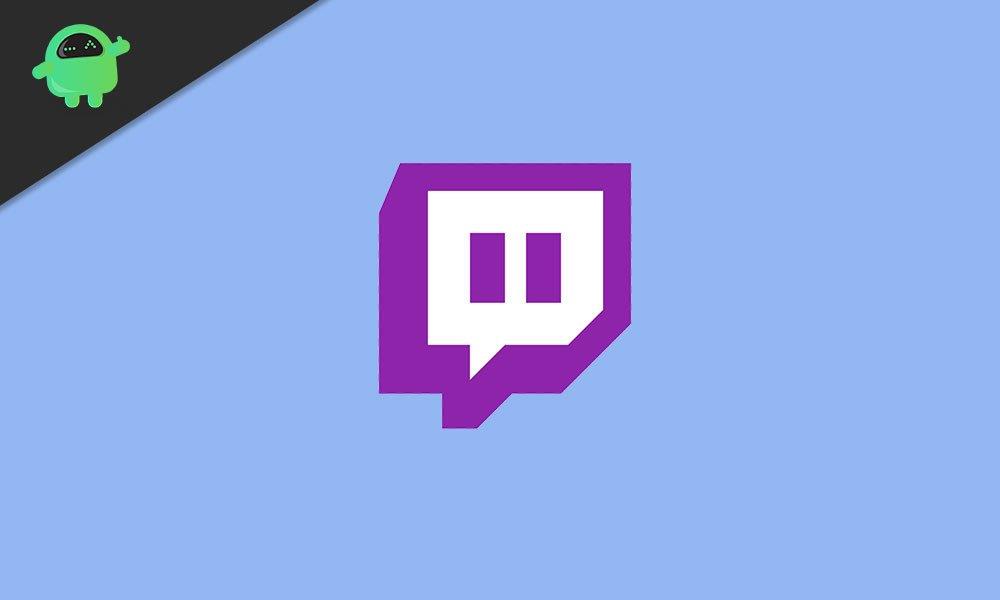
Vigtigst er det, at både Android- og iOS-mobilplatformbrugerne får dette problem. Så lad os springe ind i løsningen nedenfor uden at blive længere.
1. Tjek Twitch Server Status
Før du går over til nogen konklusion eller fejlfindingstrin, skal du først sikre dig, at Twitch-tjenesten (serveren) fungerer korrekt og aktiv for alle.I disse dage er det meget almindeligt at have flere problemer med onlinespil eller streamingtjenester på grund af de tekniske problemer med serveren eller endda problemer med serveroverbelastning på grund af det øgede antal aktive brugere på samme tid.
Annoncer
Så gå bare over til Down Detector-webstedet for at tjekke Twitch-serverstatus med realtidsoplysninger, rapporter, kort over udfald, detaljer om sidste 24 timer og mere. Hvis i tilfælde af, at der er nedetid eller vedligeholdelsesfremskridt i gang, så sørg for at vente et par timer og prøv derefter at køre Twitch-appen på din mobil.
Men hvis der ikke er noget problem med Twitch-serveren, skal du følge den næste metode.
2. Genstart din mobil
Da du nu er ret sikker på, at der ikke er noget problem på Twitch-serveren, indikerer det, at et eller andet problem ligger i din ende. Så du skal blot genstarte din mobiltelefon først for at opdatere den systemrelaterede fejl. Når den er genstartet, kan du prøve at starte Twitch-appen på dit håndsæt. Hvis det ikke virkede for dig, så følg den næste.
3. Tænd og tænd for din Wi-Fi-router
Reklame
Hvis du bruger Wi-Fi-forbindelsen på din mobilenhed, er det muligvis også muligt, at der er nogle midlertidige cache- eller endda netværksproblemer i din routers system. Så genstart eller tænd/sluk for netværksenheden kan løse problemet.
Annoncer
- Sluk først din Wi-Fi-router > Når alle LED-lysene er slukket, skal du tage strømkablet (adapteren) ud af strømkilden på din router.
- Vent i mindst 30 sekunder, og sæt derefter strømkablet i strømkilden igen.
- Tænd nu din Wi-Fi-router, og når din mobilenhed er forbundet igen til Wi-Fi, kan du prøve at køre Twitch-appen igen.
Stadig ikke rettet? Tjek næste trin.
Læs mere:Sådan rettes problemet med Discord Twitch-integration, der ikke virker
4. Opdater Twitch-appen
Det er også muligt, at din Twitch-mobilapp ikke er opdateret i et stykke tid, og det er derfor, at den forældede appversion begynder at komme i konflikt med din mobilenhed.Sørg derfor for altid at være opdateret med dine installerede apps & spil på din mobile enhed.
Annoncer
Til Android:
- Gå til appen Google Play Butik på dit Android-håndsæt.
- Tryk på hamburgermenuikonet i øverste venstre hjørne af appen.
- Tryk på Mine apps og spil > Her vil du kunne se alle de ventende liste over apps/spil, der er forældede (opdateringer tilgængelige).
- Søg efter Twitch fra listen, og tryk derefter på Opdater.
- Når du er færdig, skal du genstarte din enhed og begynde at køre appen.
Til iOS:
- Gå til App Store > Tryk på profilikonet øverst til højre i appen.
- Træk grænsefladen ned fra top til bund for at opdatere opdateringslisten.
- Rul nu ned og se efter Twitch-appen > Hvis opdateringen er tilgængelig, skal du trykke på Opdater ved siden af Twitch-oplysningerne.
- Du kan også trykke på Opdater alle for automatisk at opdatere alle de afventende apps.
- Når du er færdig, skal du starte Twitch-appen og begynde at bruge den.
5. Skift Twitch Stream-kvalitet
- Start Twitch-mobilappen > Åbn alle tilfældige streams.
- Tryk derefter på tandhjulsikonet (indstillinger) > Vælg indstillingen Kun lyd.
- Åbn derefter den stream, du vil afspille, og som kun er lyd.
- Tryk nu på tandhjulsikonet (indstillinger) igen > Vælg kvalitetsindstillingen som 1080, 720 osv.
- Når du er færdig, skal du genstarte din Twitch-app og kontrollere, om problemet fortsætter eller ej.
6. Brug den korrekte dato og klokkeslæt på din mobil
For alle enheder skal du bare gå til menuen Indstillinger > System/Generelt/Avanceret mulighed (i henhold til din enhedsmodel eller producent) og indstille den korrekte dato og klokkeslæt manuelt afhængigt af din region. Når du er færdig, skal du gemme ændringerne og indstille dato og klokkeslæt i automatisk tilstand. Til sidst skal du genstarte din enhed og prøve at køre Twitch.
7. Opt-Out Beta Program af Twitch
- Gå over til Google Play Butik-appen på din Android-enhed.
- Tryk på hamburgermenuikonet fra øverste venstre hjørne af app-grænsefladen.
- Gå til Mine apps og spil > Gå til fanen Installeret.
- Tryk derefter på Twitch > Rul lidt ned, og du kan se ‘Du er en beta-tester’.
- Tryk på Forlad > Vælg Bekræft for at forlade.
- Når du er færdig, genstart din mobil, og du vil ikke kunne støde på problemet igen.
8. Geninstaller Twitch
Endelig, hvis ingen af metoderne virkede for dig, skal du sørge for at geninstallere Twitch-appen på din telefon.
Til Android:
- Tryk længe på Twitch-appikonet fra startskærmen.
- Tryk på App Info / Afinstaller, og vælg derefter Afinstaller for at fjerne appen.
- Bekræft handlingen, hvis du bliver bedt om det.
- Når du er færdig, genstart din enhed og gå til Google Play Butik-appen og søg efter Twitch-appen.
- Installer applikationen igen, og log ind på den ved at bruge de samme kontooplysninger.
- Du er god til at gå.
Til iOS:
- Tryk længe på Twitch-appikonet fra startskærmen.
- Tryk på Fjern app > Vælg Slet app.
- Tryk derefter på Slet for at bekræfte.
- Når du er færdig, genstart din iPhone/iPad.
- Gå over til App Store > Tryk på søgeikonet.
- Skriv Twitch og søg efter det.
- Tryk på GET > Dobbeltklik på tænd/sluk-knappen for at installere. (Brug enten Apple ID-adgangskode eller Face ID i henhold til din iPhone-model)
- Når det er installeret, skal du trykke på Åbn > Log ind på din eksisterende konto.
- Begynd at nyde.
Det er det, gutter. Vi håber, du har fundet denne vejledning nyttig. For yderligere spørgsmål er du velkommen til at spørge i kommentaren nedenfor.
FAQ
Hvordan rettes Twitch, der ikke virker på Android?
Genstart kan gøre mange vidundere, når man håndterer tilfældige systemfejl, der får en app som Twitch til at holde op med at fungere eller pludselig ikke reagerer. Hvis du ikke allerede har gjort det, skal du genstarte din enhed. Sluk blot din Android-telefon eller -tablet i et par sekunder, og tænd den derefter igen.
Hvordan løser jeg Twitch-appens forsinkelse?
Kan løse nogle problemer med Twitch-appen, der halter. I Twitch-appen skal du klikke på Hamburger-menuikonet; vælg derefter Fil fra valgmulighederne i menuen. Klik på indstillingen Indstillinger. Sørg for, at du er på fanen Generelt.
Hvorfor viser Twitch-appen grafiske problemer?
Twitch-appen viser grafiske problemer. Kan løse nogle problemer med Twitch-appen, der halter. I Twitch-appen skal du klikke på Hamburger-menuikonet; vælg derefter Fil fra valgmulighederne i menuen. Klik på indstillingen Indstillinger. Sørg for, at du er på fanen Generelt. Find indstillingen Software Rendering Mode, og slå den til (lilla).
Hvorfor kan jeg ikke logge ind for at twitch?
Heldigvis har Twitch-support anerkendt problemet, hvor brugere ikke er i stand til at logge ind, og sagde, at holdet arbejder på en løsning. Da der ikke er nogen ETA på en rettelse, kan berørte brugere prøve at logge ind på deres konti via Microsoft Edge for en potentiel rettelse. En anden løsning involverer at åbne en inkognitofane og derefter få adgang til Twitch-konti.
Hvordan rettes Twitch, der ikke reagerer på Google Chrome?
1 Åbn Google Chrome-browseren. 2 Klik på de tre prikker øverst til højre. 3 Vælg Flere værktøjer. 4 Klik på indstillingen Ryd browserdata. 5 Sørg for at vælge Altid for Tidsområde, og vælg alle de tre felter under det. 6 Klik på knappen Ryd data. 7 Vent på, at browseren rydder dataene, før du starter Twitch igen. Mere …
Hvorfor virker min Twitch-app ikke på Android?
I tilfældet med Twitch Livestream Mobile-appen vil almindelige triggere omfatte tilfældige systemfejl på enheden, fejl i appen og inkompatible indstillinger. I nogle tilfælde viser det sig, at hukommelses- og netværksrelaterede problemer er den underliggende årsag. Hvad skal man gøre, hvis Twitch-appen er holdt op med at reagere på Android 11?
Hvorfor kan jeg ikke indlæse Twitch på min computer?
Nogle tilføjelser eller udvidelser kan forstyrre din browsers opgaver. Hvis du har aktiveret nogle udvidelser, så prøv at se, om du slår Twitch-fejlen “ikke i stand til at indlæse” ved at slå dem fra. For eksempel, hvis du kører en ad-blocker-udvidelse, kan deaktivering af den midlertidigt give Twitch mulighed for at køre normalt.
Hvordan rettes Twitch-streams, der ikke virker?
Men hvad hvis den ikke gør det? Først bør du tjekke Twitch Inspector.Dette værktøj analyserer og hjælper med fejlfinding af internetforbindelse eller encoder-relaterede problemer, mens der sendes til Twitch. Du kan også tjekke videoartiklen med lav ventetid, som Twitch lavede for at rette ustabile Twitch-streams.
Hvordan fejlfinder jeg Twitch-loginproblemer på safari?
Fejlfinding: Twitch.TV-loginproblemer og Elgato Game Capture HD 1 Log ud af Twitch i Safari 2 Ryd Safari-cachen 3 Slet alle cookies, der er specifikt relateret til Twitch i Safari 4 Genstart din Mac 5 Prøv at bruge Elgato Game Capture HD til at logge på Twitch igen
Hvorfor kan jeg ikke tilmelde mig til twitch på Elgato?
Twitch – Tilmelding og login Fejlfinding (Del 1) Der er nogle sjældne problemer, der kan ske med det indlejrede webbrowservindue, når du forsøger at tilmelde dig Twitch via Elgato Game Capture HD, eller logge ind på din konto: 1) Vinduet kan se ud som helt sort 2) Vinduet gengives muligvis ikke korrekt (dele af vinduet, grafik eller tekst mangler)
Hvordan løser jeg problemer med twitch-tilmelding?
Hvordan kan jeg løse problemer med Twitch-tilmelding? 1 Sørg for, at du indtaster de korrekte legitimationsoplysninger. Lad os starte med det væsentlige. … 2 Brug en browser, der er kompatibel med Twitch Udover de mindre fejl, der kan forårsage dette problem, er vi mere bekymrede over din browserkompatibilitet. … 3 Prøv at tilmelde dig i en webbaseret Twitch-klient i inkognitotilstand
Hvorfor kan jeg ikke logge ind på min Twitch-konto?
Problemer med Twitch-login Twitch-streamere og nogle seere kan muligvis ikke logge ind på deres Twitch-konto, hvis de ikke er i stand til at få adgang til Authy-to-faktor-godkendelseskoden (2FA). Selvom Authy Support-teamet ikke er i stand til at deaktivere 2FA fra din Twitch-konto, kan vi hjælpe dig med at få adgang til din Authy-konto igen.
Hvorfor virker twitch ikke på min pc?
Dette kan medføre, at dele af Twitch-appen ikke fungerer, som den skal. Gå til dit opstartsikon, højreklik på Twitch-ikonet. Klik på Mere > og vælg derefter indstillingen Kør som administrator. Accepter prompten.Nogle gange får en simpel simpel afinstallation og geninstallation ikke alt eller de dele, der kan fungere.












